Se riscontri l'errore "Impossibile accedere al servizio client Criteri di gruppo. Accesso negato" in Windows 7, continua di seguito per risolvere il problema. Il problema di accesso a Windows 7 "Impossibile accedere al servizio Client Criteri di gruppo" viene visualizzato comunemente dopo l'installazione degli aggiornamenti o dopo un arresto improprio.
Problema in dettaglio: Dopo aver installato gli aggiornamenti e riavviato il computer, l'utente non può accedere a Windows 7 con l'errore "Impossibile accedere al servizio Client Criteri di gruppo. L'accesso è negato."
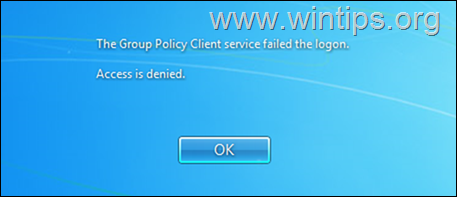
In questo tutorial troverai diversi metodi per correggere l'errore "Impossibile accedere al servizio Client Criteri di gruppo" in Windows 7.
Come risolvere: il servizio client Criteri di gruppo non è riuscito ad accedere a Windows 7. *
* Nota (Requisito):Per correggere questo errore è necessario accedere a Windows utilizzando un altro account con privilegi di amministratore'. Se non disponi di un account secondario con privilegi di amministratore, procedi e
- Metodo 1. Disinstalla gli ultimi aggiornamenti di Windows.
- Metodo 2. Ripara i file di sistema con il comando SFC/SCANNOW.
- Metodo 3. Modificare le autorizzazioni sul file NTUSER.DAT.
- Metodo 4. Aggiungi voci di registro "GPSvcGroup".
- Metodo 5. Crea un nuovo utente e trasferisci file dall'utente interessato.
Metodo 1. FIX Servizio client Criteri di gruppo non è riuscito ad accedere da Disinstalla ultimi aggiornamenti.
Il primo metodo per correggere l'errore "Impossibile accedere al servizio client Criteri di gruppo" consiste nel disinstallare l'ultimo aggiornamento installato.
1. Accedi a Windows con un altro account che ha privilegi di amministratore'.
2. Navigare verso Pannello di controllo > Programmi e caratteristiche e apri Visualizza gli aggiornamenti installati.

3. Ordina gli aggiornamenti per "Installato su" Data, Selezionare il ultimo aggiornamento installato e seleziona Disinstalla.
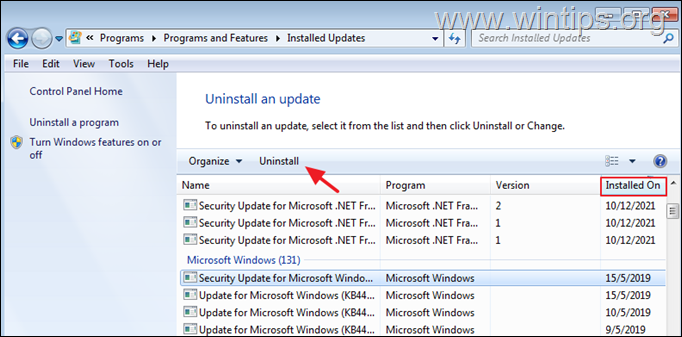
4. Dopo aver rimosso l'aggiornamento, ricomincia il computer e provare ad accedere all'utente che non è riuscito ad accedere.
Metodo 2. Ripara i file di sistema con il comando SFC /SCANNOW.
Poiché l'errore "Impossibile connettersi al servizio client Criteri di gruppo" può essere causato da un arresto improprio o da file di sistema danneggiati, provare a riparare i file di sistema utilizzando il comando SCANNOW.
1. Accedi a Windows con un altro account che ha privilegi di amministratore'.
2. Aprire Prompt dei comandi come amministratore e dai questo comando:
- sfc /scannow
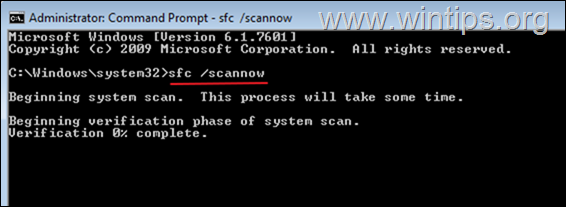
3. Dopo l'esecuzione del comando, chiudi la finestra del prompt dei comandi e riavvia il computer.
4. Dopo il riavvio, provare ad accedere all'utente che non è riuscito ad accedere.
Metodo 3. Modificare le autorizzazioni sul file NTUSER.DAT.
1. Accedi a Windows con un altro account che ha privilegi di amministratore'.
2. In Opzioni cartella eseguire le seguenti azioni e premere ok:
un. Abilitare il Mostra file, cartelle e unità nascosti opzione, e...
B. Deseleziona l'opzione Nascondi i file protetti del sistema operativo (consigliato).
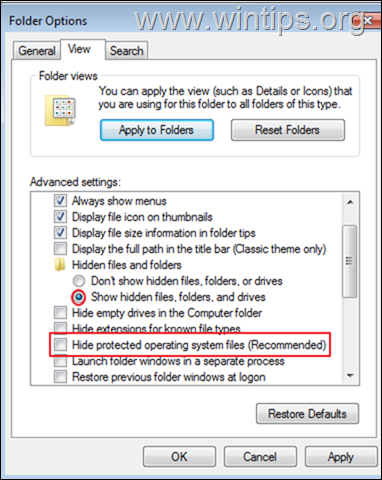
2. Premere contemporaneamente il finestre  + R chiavi per aprire la finestra di comando di esecuzione.
+ R chiavi per aprire la finestra di comando di esecuzione.
3. Nella casella di comando Esegui, digita: regedit e premere Accedere.

4. Nel registro di Windows, evidenziare il HKEY_USERS chiave.
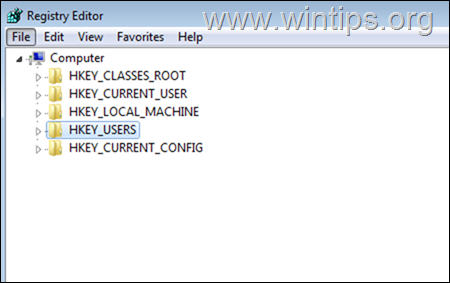
5. Dal File menu, selezionare Carica alveare
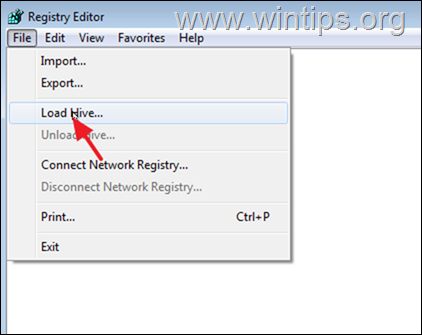
6. Passare alla cartella del profilo dell'utente che non può accedere a causa dell'errore "Impossibile accedere al servizio client Criteri di gruppo", Selezionare il NTUSER.DAT file e fare clic Aprire.
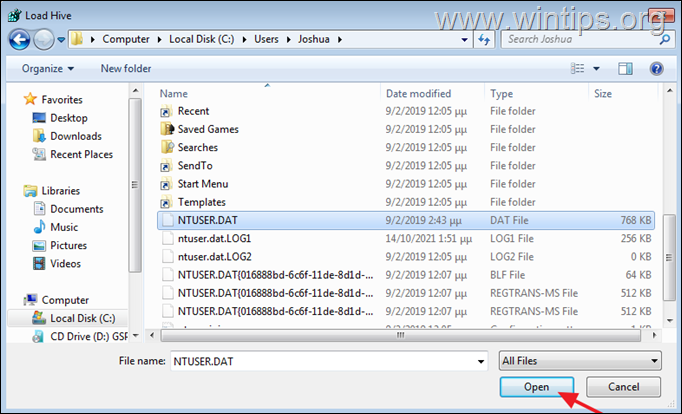
7. Digita un nome per la nuova chiave (es. "Bad_User") e premi OK.
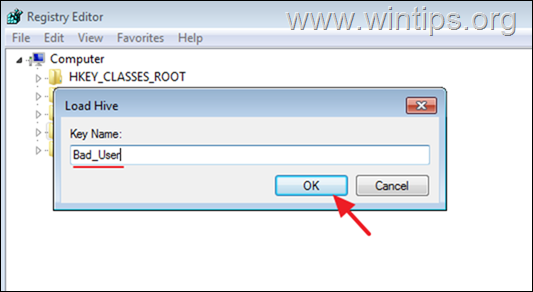
8. Ora espandi il HKEY_USERS chiave, tasto destro del mouse sul Utente_cattivo sottochiave e selezionare permessi.
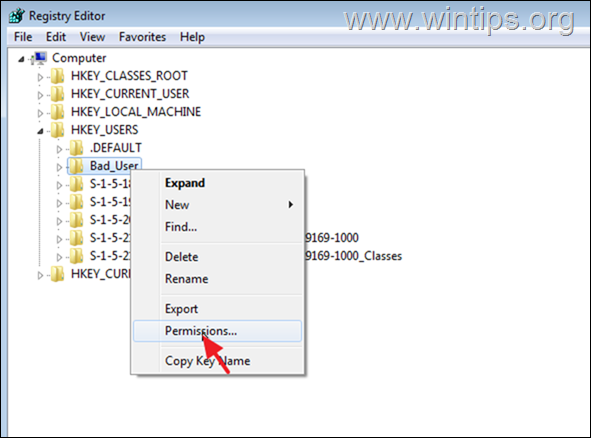
9. Qui assicurati che i seguenti tre account dispongano di autorizzazioni complete:*
- Sistema
- Amministratori
- Il Nome utente dell'utente che non può accedere.
Appunti:
1. Se manca uno dei tre account, premere il tasto Aggiungere pulsante e aggiungerlo manualmente.
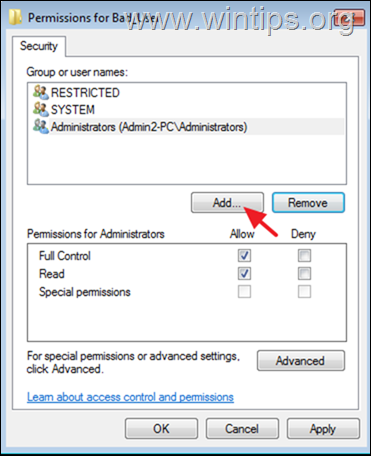
2. Nel caso in cui vedi un Account sconosciuto nella lista, rimuovere e aggiungi il Nome utente dell'utente che non può accedere.
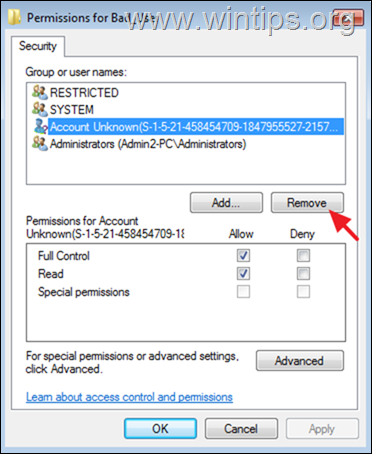
10. Al termine, fare clic su ok per applicare la modifica.
11. Infine, dal File menu selezionare Scarica Hive e clicca sì quando viene richiesto di scaricare la chiave corrente e le relative sottochiavi.
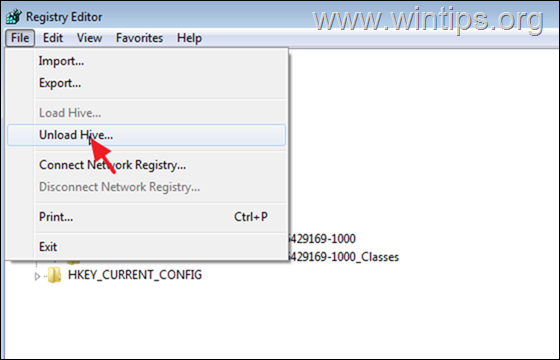
12. Vicino il Editor del Registro di sistema e ricomincia il tuo PC.
13. Dopo il riavvio, dovresti accedere all'account problematico senza problemi.
Metodo 4. Aggiungi voci di registro "GPSvcGroup".
1. Accedi a Windows con un altro account che ha privilegi di amministratore'.
2. Premere contemporaneamente il finestre  + R chiavi per aprire la finestra di comando di esecuzione.
+ R chiavi per aprire la finestra di comando di esecuzione.
3. Nella casella di comando Esegui, digita: regedit e premere Accedere.

4. All'interno del registro di Windows, vai (dal riquadro di sinistra) a questa chiave:
- HKEY_LOCAL_MACHINE\SOFTWARE\Microsoft\Windows NT\CurrentVersion\Svchost
5. Fare clic con il pulsante destro del mouse in uno spazio vuoto nel riquadro di destra e selezionare Nuovo > Valore multi-stringa
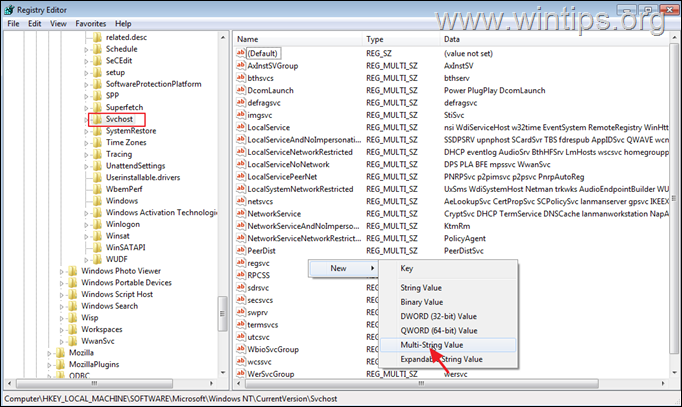
6. Denominare il nuovo valore come GPSvcGroup
7. Ora doppio click al valore appena creato, digitare GPSvc in Dati valore e fare clic su OK.
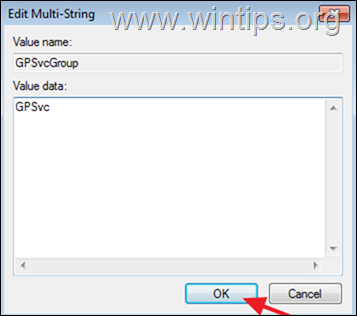
8. Ora tasto destro del mouse al Svchost tasto nel riquadro di sinistra e selezionare Nuovo > Tasto
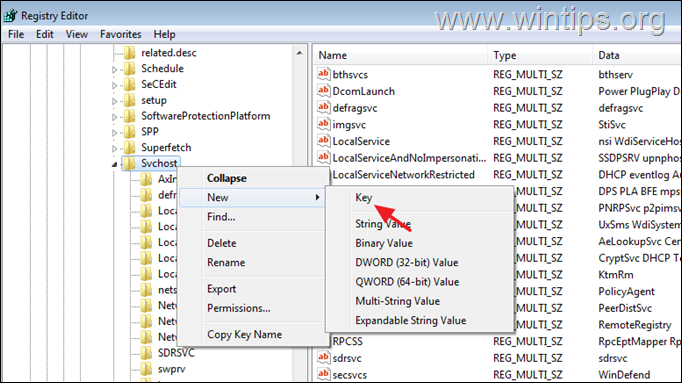
9. Assegna un nome alla nuova chiave come GPSvcGroup
9a. Fare clic con il pulsante destro del mouse in uno spazio vuoto nel riquadro di destra e selezionare Nuovo > Valore DWORD (32 bit)
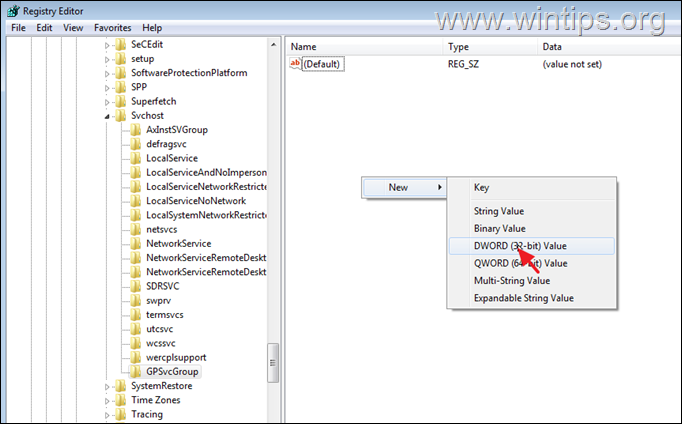
9b. Dai un nome al nuovo valore Funzionalità di autenticazione
9c. Doppio click in Funzionalità di autenticazione, scegliere Decimale e digita 12320 al Valore Dati
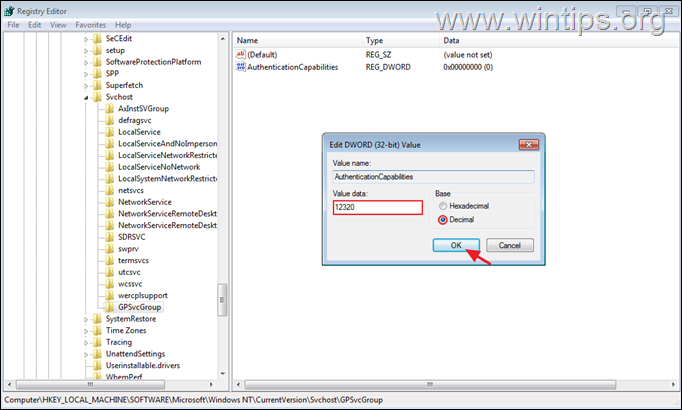
9d.Fare clic con il pulsante destro del mouse in uno spazio vuoto nel riquadro di destra e selezionare Nuovo > Valore DWORD (32 bit).
9e. Denominare il nuovo valore come: ColnitializeSecurityParam
9f. Doppio click in ColnitializeSecurityParam, genere 1 nella casella Dati valore e fare clic su OK.
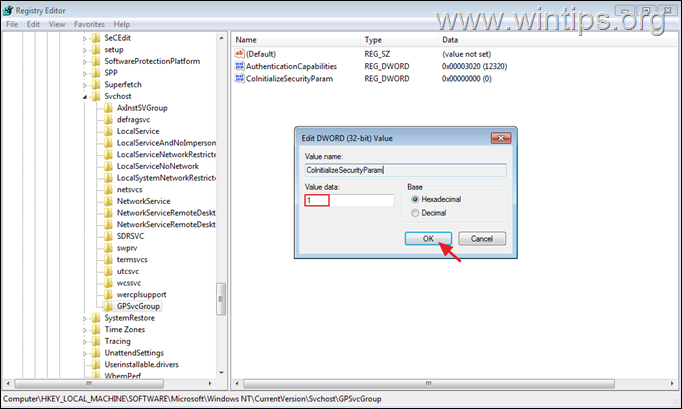
Metodo 5. Crea un nuovo utente e trasferisci file dall'utente interessato.
Il metodo finale per correggere l'errore di avvio ""Il servizio client Criteri di gruppo non è riuscito ad accedere. Accesso negato.", consiste nel creare un nuovo profilo utente e quindi trasferire tutti i file dall'utente interessato a quello nuovo.
Passo 1. Crea un nuovo account utente in Windows.
1. Accedi a Windows con un altro account che ha privilegi di amministratore'.
2. Premere contemporaneamente il Vincita + R tasti per aprire la finestra di comando Esegui e digitare
- controlla le password utente2

3. Clic Aggiungere per creare un nuovo account utente.
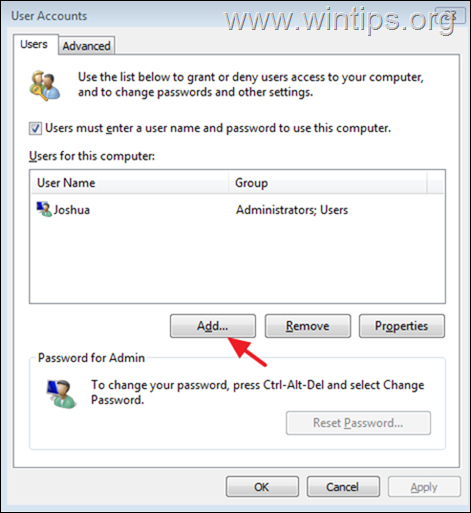
4. Digita un nome per il nuovo utente e premi Prossimo & Prossimo di nuovo alla richiesta della password se non si desidera specificare una password.
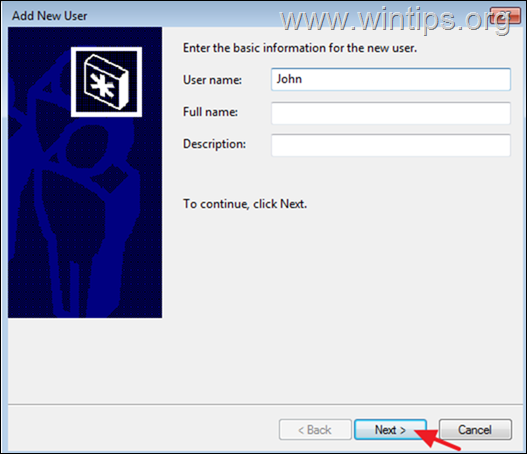
5. Nell'ultima schermata, Selezionare il Amministratore opzione e fare clic Fine per creare il nuovo utente.
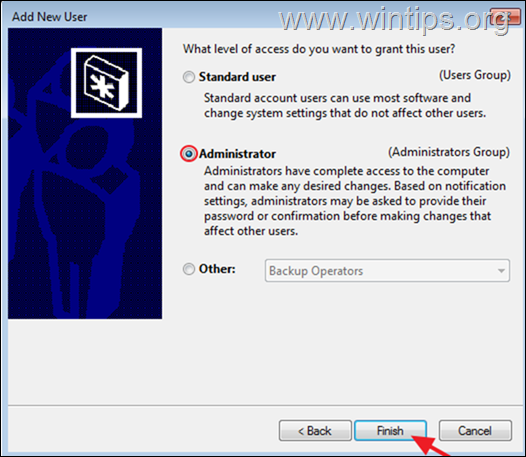
Passo 2. Trasferire file dall'utente interessato al nuovo utente.
1. Disconnessione dal amministratore utente e accedere al nuovo utente.
2. Apri Esplora file e copia o spostare tutti i file dal profilo utente interessato a quello nuovo.
Questo è tutto! Quale metodo ha funzionato per te?
Fammi sapere se questa guida ti ha aiutato lasciando il tuo commento sulla tua esperienza. Metti mi piace e condividi questa guida per aiutare gli altri.